Hva er WPL-fil? Hvordan åpne WPL-filer i Windows 10?
Miscellanea / / August 05, 2021
WPL er en filtypen old school, basert på XML-systemet. Det er en ganske effektiv måte å lagre og dele spillelistefiler og data på. Men hvis du nettopp har fått en WPL-fil fra internett eller av en venn, men ikke vet hvordan du åpner WPL-filer på Windows 10 maskinen, så er denne guiden noe for deg. WPL er i utgangspunktet Windows Player-spillelistefiler som inneholder alle sangene og videodataene. Men hvis du ikke vet hvordan du bruker den, kan du tro at filen er ødelagt.
Filen på datamaskinen din som ender med en .wpl-tag er en fil som inneholder mediedata i den. WPL (Windows Media Player Playlist) er en utvidelse som støtter mediefiler (video, lyd). Windows Media Player 9 og serier, bruker WPL-format som en spillelistefil for å lagre video- og lydsamling lagret av brukeren. Inneholdt i disse filene er bare et katalogsted for mediefilene. Så en mediespiller kan lett finne og åpne filen.

Innholdsfortegnelse
- 1 Hva er en WPL-fil?
-
2 Hvordan åpne WPL-filer i Windows 10?
- 2.1 Microsoft Windows Media Player 9
- 2.2 ALLPlayer
- 2.3 VLC Media Player
- 2.4 Mozilla Firefox
- 2.5 Konverter WPL til M3U
- 3 Konklusjon
Hva er en WPL-fil?
WPL står for filtypen Windows Media Player Playlist. Det er et digitalt filsystem som holder mediaspillelisten for lyd- og videofiler. Denne filtypen var ganske populær på 2000-tallet da Windows XP og Vista var normene. Imidlertid bruker folk fortsatt denne filtypen som først og fremst bruker den gamle Windows Media Player. Imidlertid kan du fortsatt åpne WPL-filer i Windows 10 enkelt.
Hvordan åpne WPL-filer i Windows 10?
Det er forskjellige måter å åpne en WPL-fil på. Som standard må WPL-filen støttes i Windows mediaspiller. Hvis det ikke åpnes, kan du prøve disse metodene nedenfor.
Microsoft Windows Media Player 9
Microsoft WMP letter Windows-brukere avspilling av lyd- og videofiler. Windows 10 leveres med versjon 12 av Microsoft Media Player. Windows Media Player begynte å støtte WPL-filer etter versjon 9. Slik åpner du WPL-filen med Windows Media Player
Åpne Microsoft Windows Player fra startmenyen

Klikk på "File" på verktøylinjen i Windows Media Player, velg Åpne fra rullegardinmenyen
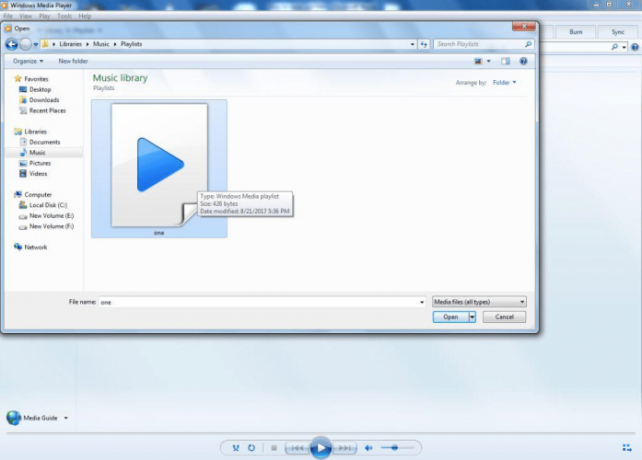
Et vindu vises, bla gjennom mappene dine, finn WPL-filen og klikk på Åpne. WPL vil bli åpnet.
ALLPlayer
ALL Player er en plattformmediespiller. Det støtter WPL-filen, og den kan spille en rekke lyd- og videofiler.
Last ned den nyeste versjonen av ALLPlayer ved å gå til denne nettsted og installer den.
Åpne ALL Player

Klikk på mappeikonet nederst til venstre. En lokalmeny vises. Velg "Åpne videofil" eller "Åpne lydfil" i henhold til filtypen du vil åpne.

Se etter WPL-filen og dobbeltklikk på den.
VLC Media Player
VLC Player er en annen open source-mediaspiller som har WPL-format. Den er utviklet av VideoLan-prosjektet. Den kjører WLP-filer som andre spillere. Imidlertid er det raskt og enkelt å bruke.
Last ned den nyeste versjonen av VLC Media Player, fra denne nettsted. Åpne VLC Media Player
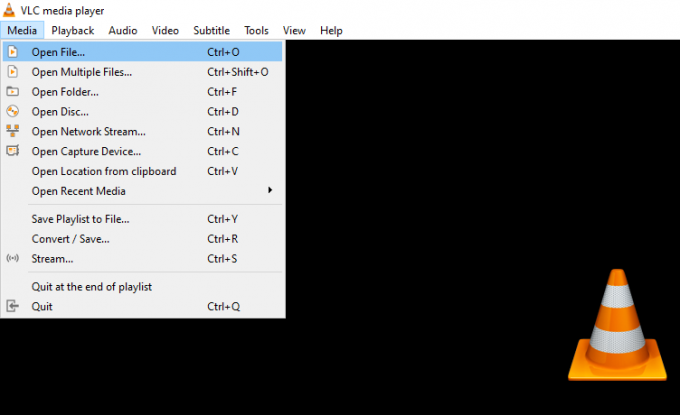
Klikk på "Media" på verktøylinjen og velg deretter "Åpne fil."

Et vindu vises nederst i høyre hjørne ved siden av filnavnfeltet, endre filformatet til “Alle filer” og søk i WPL-filen du vil spille. Velg filen og klikk åpne.
Mozilla Firefox
Firefox er en flott nettleser og kan også brukes som en WPL-filvisning. Den bruker nettleserutvidelser fra mediespillere, som ALL Player eller Microsoft WMP.
Last ned den nyeste versjonen av Mozilla Firefox og installer den.
Bla gjennom WPL-filen din på datamaskinen
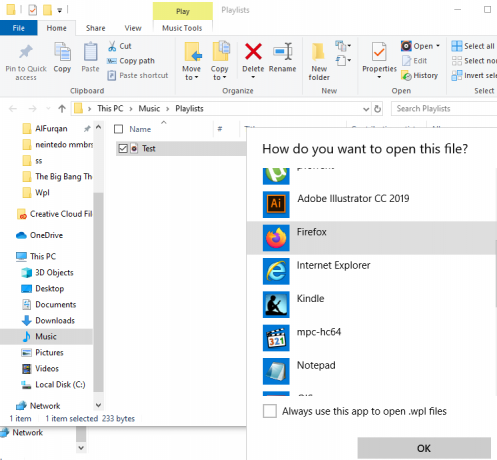
Høyreklikk på den, flytt markøren over "Åpne med" -knappen.
En rullegardinmeny vises. Hvis Firefox-alternativet er tilgjengelig, velger du det.
Hvis ikke, klikk deretter "Velg et annet program" og velg Firefox.
Filen din spilles.
Konverter WPL til M3U
Windows Media Player kan konvertere spillelistefilen (WPL-fil) til en M3U-fil. M3U-filer støttes av en rekke mediaspillere, og til og med de spillerne som ikke støtter WLP-format.
Slik konverterer du WPL-filen til M3U-fil
Finn WPL-filen på datamaskinen din

Høyreklikk på den, hold markøren på alternativet "Åpne med". Velg nå Windows Media Player.
Når filen er åpnet med Windows Media Player, klikker du på “Bibliotek” øverst til høyre. Dette vil endre spillerens grensesnitt.

Klikk på "File" på verktøylinjen og velg "Save Now Playing File as .."

Et vindu vises der du blir spurt hvor du skal lagre filen. Først endrer du filtypen til M3U-spilleliste (m3u) i delen "Lagre som type". Lagre dokumentet.
Nå kan du åpne dette dokumentet med hvilken som helst mediespiller, selv med de som ikke støtter WLP-format.
Konklusjon
Jeg håper du nå forstår fullt ut hva som er WPL-filer og hvordan de brukes i de moderne datasystemene til å lagre medier og video-spillelister. Hvis du ikke kan åpne en, kan du følge metodene ovenfor. Hvis du har problemer med å følge noen metode, kan du kommentere nedenfor. For mer filrelatert info, kan du sjekke ut vår PC-tips og triks seksjon for mer info.
Redaktørens valg:
- PES File Extension: Hvordan åpne PES på Windows 10?
- Hva er HEIC-filer? Hvordan åpne HEIC-filer i Windows 10?
- De beste gratis treningsappene for Android og iPhone i 2020
- Hva er WMV-filer? Hvordan åpne WMV-filer i Windows 10?
- Løs skrapefeilfeil i Photoshop CC 2019 på Windows 10
Rahul er en informatikkstudent med en massiv interesse for tekniske og kryptokurrencyemner. Han bruker mesteparten av tiden på å skrive eller høre på musikk eller reise på usynlige steder. Han mener at sjokolade er løsningen på alle problemene hans. Livet skjer, og kaffe hjelper.


![Liste over beste tilpassede ROM for Micromax A104 Canvas Fire 2 [Oppdatert]](/f/d12fc7c62c446b72fc8937261ca7e18b.jpg?width=288&height=384)
